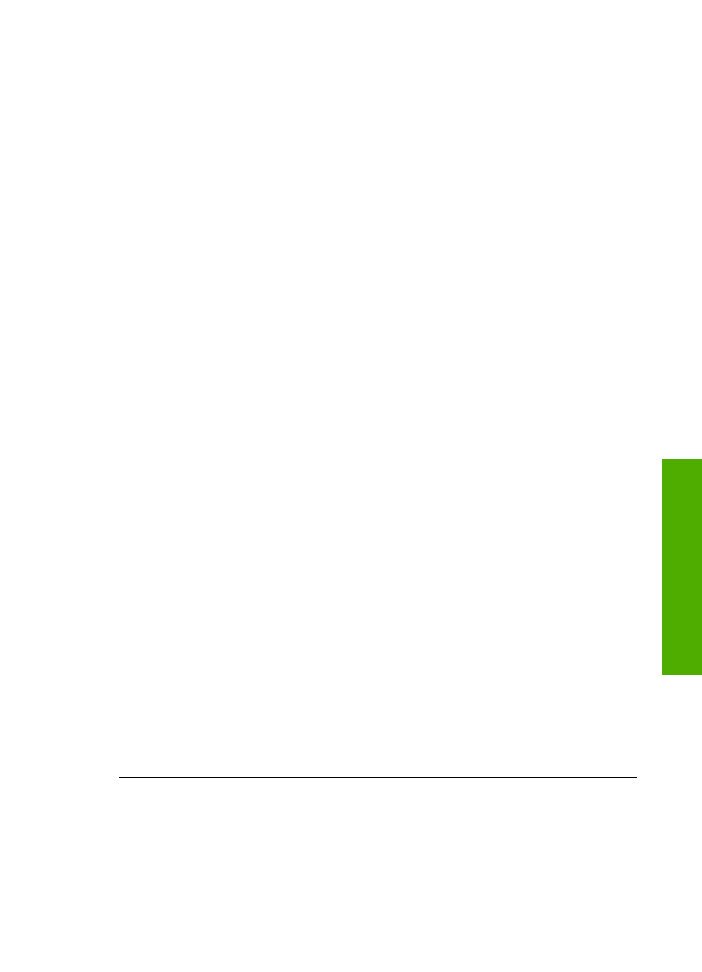
Fejlfinding i forbindelse med installation af software
Hvis du støder på et problem under softwareinstallationen, kan du se nedenstående
emner for at finde en mulig løsning. Hvis du støder på et hardwareproblem under
installationen, kan du se
Fejlfinding i forbindelse med hardwareinstallation
.
Under en normal installation af softwaren til HP All-in-One sker der følgende:
1.
Cd-rom'en med softwaren til HP All-in-One starter automatisk.
2.
Softwaren installeres.
3.
Filer kopieres til computeren.
4.
Du bliver bedt om at tilslutte HP All-in-One til computeren.
5.
Et grønt OK og en markering vises i installationsguiden.
6.
Du bliver bedt om at genstarte computeren.
7.
Guiden Faxopsætning
(Windows) eller
Fax Setup Utility
(Mac) kører.
8.
Registreringsprocessen kører.
Hvis noget af ovenstående ikke sker, kan der være et problem med installationen.
Undersøg følgende for at kontrollere installationen på en Windows-computer:
●
Start
HP Solution Center
, og kontroller, at følgende knapper vises:
Scan
billede
,
Scan dokument
og
Send fax
. Hvis ikonerne ikke vises med det samme,
skal du muligvis vente nogle minutter på, at HP All-in-One får forbindelse til
computeren. Ellers kan du finde oplysninger i
Nogle af knapperne mangler i
HP Solution Center (Windows)
.
Se den online
HP Image Zone Hjælp
, der fulgte med programmet, for at få
oplysninger om at starte
HP Solution Center
.
●
Åbn dialogboksen
Printere
, og kontroller, at HP All-in-One står på listen.
●
Kig efter ikonet HP All-in-One i yderst til højre på proceslinjen i Windows. Dette
angiver, at HP All-in-One er klar.
Når jeg sætter cd-rom'en i computerens cd-rom-drev, sker der ingenting
Løsning
Hvis installationen ikke starter automatisk, kan du starte den
automatisk.
Sådan startes installationen fra en Windows-pc
1.
Klik på
Kør
i menuen
Start
i Windows.
2.
Skriv
d:\setup.exe
i dialogboksen
Kør
(hvis cd-rom-drevet ikke kaldes drev
D, skal du angive det pågældende drevbogstav), og klik derefter på
OK
.
Sådan startes installationen fra en Mac
1.
Dobbeltklik på CD-ikonet på skrivebordet for at få cd'ens indhold vist.
2.
Dobbeltklik på ikonet Opsætning.
Skærmbilledet til kontrol af minimumsystemkrav vises (Windows)
Løsning
Systemet opfylder ikke de minimumkrav, der er nødvendige for at
installere softwaren. Klik på
Detaljer
for at se, hvad problemet mere præcist er,
og ret derefter problemet, før du forsøger at installere softwaren.
Brugervejledning
85
Fejlfinding
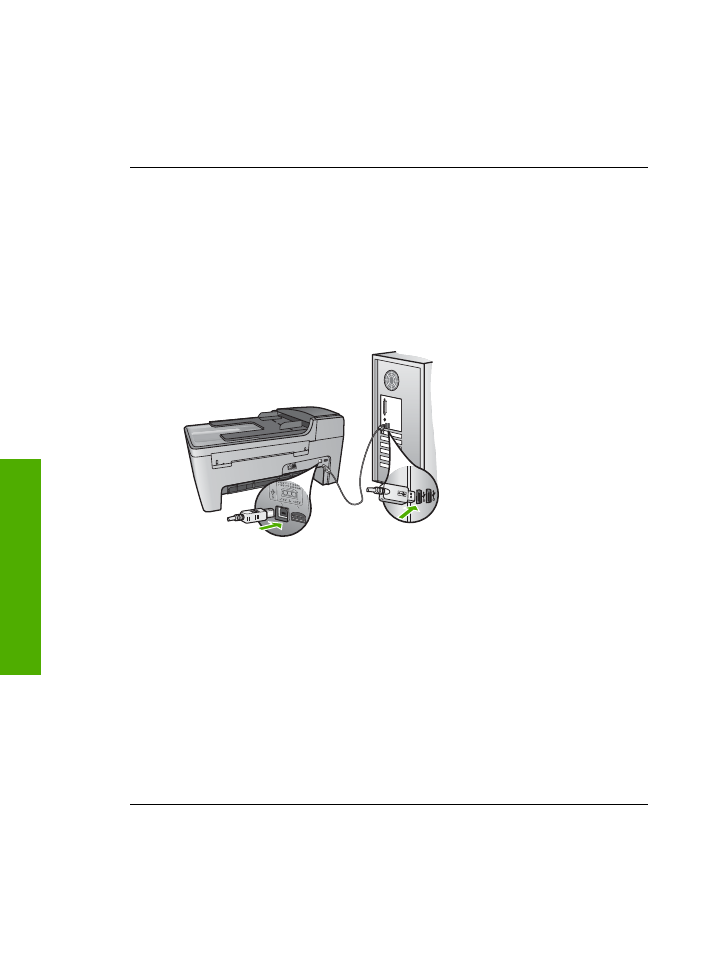
Du kan også forsøge at installere
HP Image Zone Express
i stedet for.
HP Image Zone Express
har færre funktioner end programmet
HP Image Zone
,
men kræver mindre plads og hukommelse på computeren.
Se installationsvejledningen, der fulgte med
HP Image Zone Express
, for at få
yderligere oplysninger om at installere HP All-in-One-softwaren.
Der vises et rødt X ved anvisningen til USB-tilslutningen
Løsning
Der vises normalt en grøn markering, der angiver, at Plug and Play
lykkedes. Et rødt X angiver, at Plug and Play ikke lykkedes.
Gør følgende:
1.
Kontroller, at kontrolpaneloverlayet er korrekt monteret, tag netledningen ud
af HP All-in-One, og sæt den i igen.
2.
Kontroller, at USB- og strømkabler er tilsluttet.
3.
Klik på
Forsøg igen
for at forsøge at installere med Plug and Play igen. Hvis
dette ikke fungerer, skal du fortsætte til næste trin.
4.
Kontroller, at USB-kablet er installeret korrekt således:
–
Tag USB-kablet ud, og sæt det i igen.
–
Tilslut ikke USB-kablet til et tastatur eller en ikke-strømførende hub.
–
Kontroller, at USB-kablet er højst 3 meter langt.
–
Hvis du har flere USB-enheder sluttet til computeren, skal du muligvis
koble de andre enheder fra under installationen.
5.
Fortsæt installationen, og genstart computeren, når du bliver bedt om det.
6.
Åbn
HP Solution Center
, hvis du bruger en Windows-pc, og kontroller, om
de vigtige ikoner (
Scan billede
,
Scan dokument
og
Send fax
) vises. Hvis
disse ikoner ikke vises, skal du afinstallere softwaren og geninstallere den.
Der er flere oplysninger under
Af- og geninstallation af softwaren
.
Jeg har modtaget en meddelelse om, at der er opstået en ukendt fejl
Løsning
Prøv at forsætte med installationen. Hvis dette ikke fungerer, skal du
stoppe og derefter genstarte installationen og følge anvisningerne på skærmen.
Kapitel 11
86
HP Officejet 5600 All-in-One series
Fejlfinding
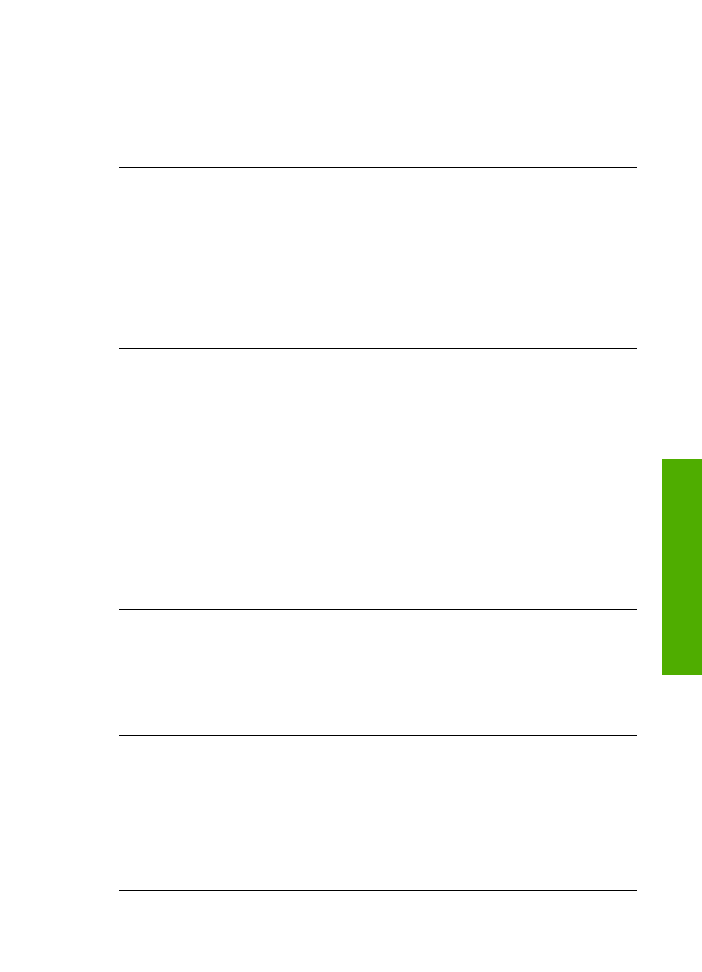
Hvis der opstår en fejl, skal du muligvis afinstallere og derefter geninstallere
softwaren. Du må ikke blot slette programfilerne til HP All-in-One på computeren.
Sørg for at fjerne dem korrekt med det afinstallationsprogram, der fulgte med, da
du installerede programmet
HP Image Zone
.
Se